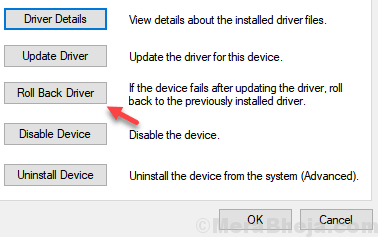Se alguns dispositivos não estiverem funcionando e exibindo uma mensagem de erro Dispositivo não migrado em seu PC com Windows 10, você não está sozinho. No entanto, você não precisa se preocupar, pois as correções fornecidas aqui neste artigo podem ser facilmente corrigidas.

Fix 1 - Reinstalar o driver
1. Aperte Teclas do Windows + R juntos para abrir CORRE caixa de comando.
2. Escreva devmgmt.msc nele e clique OK abrir Gerenciador de Dispositivos.

3. Agora, clique com o botão direito no driver problemático e escolha Desinstalar.
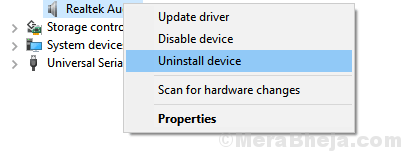
4. Reiniciar seu computador
Correção 2 - execute uma verificação do sistema
1. Pesquise cmd na pesquisa da barra de tarefas do Windows 10.
2. Clique com o botão direito no ícone do prompt de comando para executar como administrador.
3. Escreva sfc / scannow nele e pressione a tecla Enter.

4. Você terá que esperar por aproximadamente 20 minutos para concluir este processo. Depois que a verificação do sistema verificar e reparar arquivos corrompidos em seu PC, basta reiniciar o PC.
Fix 3 - Driver de reversão
1. Aperte Teclas do Windows + R juntos de uma vez para abrir CORRE caixa de comando.
2. Agora escreva devmgmt.msc nele e clique OK abrir Gerenciador de Dispositivos.

3. Clique com o botão direito no driver problemático e escolha Propriedades.
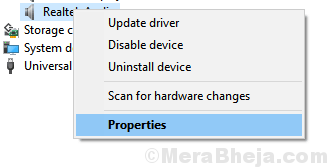
4. Agora, clique em Roll Back motorista .